Tänään aiomme luoda realistisia graffitteja Gimpiin. Tämä opetusohjelma on osittain saanut vaikutelman DreamDealer v5.0: n Photoshop-opetusohjelmasta DreamDealer.nl: ssä. Aloitetaan! Jos tarvitset päivitetyn .dll-tiedoston, tarkista meidän DLL-osa.
Vaihe 1
Lataa tämä kuva ja avaa Gimp. Avaa juuri lataamamme kuva. Valitse Valitse> Kaikki, kopioi ja liitä uudelle tasolle. Poista alkuperäinen taso.

Vaihe 2
Nyt tarvitset tietyn tyyppisen logon. Voit joko luoda sellaisen tai löytää jonkun verkosta. Opetusohjelman vuoksi päätin luoda sellaisen. Jos haluat käyttää löytämääsi etkä tee sitä, siirry sitten vaiheeseen. Jos haluat tehdä sellaisen, lue sitten.
Graffitien logon / mallin tekeminen (ainakin digitaalinen graffiti joka tapauksessa lol) on monia tapoja. Minulle aion käyttää tekstiä. Lataa tämä graffiti-fontti ja asenna se. Käynnistä Gimp uudelleen (tallenna ensin!) Ja avaa dokumenttisi varmuuskopiointi.
Käytä tässä vaiheessa tekstityökalua ja kirjoita mitä haluat graffitisi sanottavan. Sijoita ja kokoa se. Älä välitä perspektiivistä juuri nyt. Saamme siihen myöhemmin.
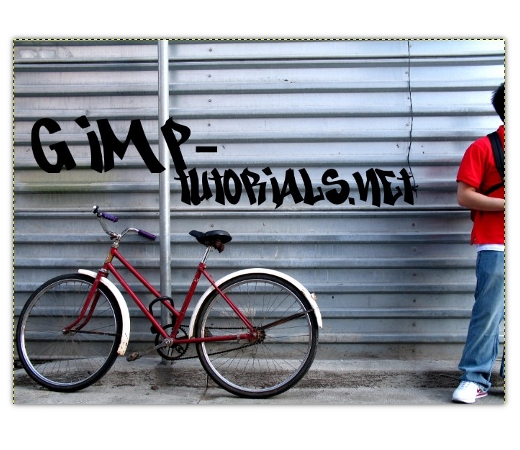
Vaihe 3
Päätin lisätä tekstiin hieman taustan ja viivan. Voit tehdä tämän yhdistämällä ensin kaksi tekstikerrosta yhteen. Nimeä uusi taso tekstiksi. Luo uusi taso tämän tason alle ja nimeä se "text_bg". Napsauta hiiren kakkospainikkeella tekstikerrosta ja valitse Alfa - Valinta. Valitse Valitse> Kasvaa. Kasvaa 15 pikseliä. Täytä valinta valkoisella text_bg-kerroksessa Bucket Fill -työkalulla.
Luo uusi taso tekstikerroksen yläpuolelle ja nimeä se tekstin_gradientiksi. Napsauta hiiren kakkospainikkeella tekstikerrosta ja valitse Aakkoset valintaan. Vaihda etualan väriksi # 00a2ff ja taustaväriksi # 383838. Valitse sekoitustyökalu ja lisää liukuvärjäys tekstin ylä- ja alaosasta text_gradient-tasolle. Valitse Valitse> Poista valinta.
Yhdistä kaikki tekstilogon muodostavat tasot. Valitse Suodattimet> Valo ja varjo> Pudota varjo. Aseta X & Y-säteeksi 20 ja sumennussäteeksi 0. Poista valinta salli koon muuttaminen. Aseta opasiteetti 70%: iin. Hit ok. Yhdistä teksti varjoon. Logomme on valmis.

Vaihe 4
Valitse Perspektiivityökalu. Muuta logon näkökulmaa siten, että se vastaa seinän logoa. Hit ok.

Vaihe 5
Aseta logon kerroksen tasotilaksi Peitto.
Tässä vaiheessa logo näyttää hieman liian terävältä ollakseen logo. Korjataan se. Kopioi logon taso. Siirrä kaksoiskerros alkuperäisen tekstikerroksen alle. Valitse Suodattimet> Hämärtää> Gaussin sumennus. Anna molemmille arvoille 30. Hit ok. Napsauta hiiren kakkospainikkeella alkuperäistä tekstikerrosta ja paina Alpha to Selection -vaihtoehtoa. Valitse kaksoiskerros ja paina poistopainiketta.

Vaihe 6
Käytä pyyhkijän työkalua molempien logo-kerrosten kohdalla poistaaksesi napan kattavat logon osat.

Vaihe 7
Päätin, että kuva tarvitsee toisen vaikutuksen. Valitse Muokkaa> Kopioi näkyvä ja siirry sitten Muokkaa> Liitä nimellä> Uusi taso. Siirry juuri ilmestyneelle uudelle tasolle Suodattimet> Hämärtää> Gaussin hämärtää. Syötä molemmille arvoille 10 ja paina OK. Aseta Layer-tilaksi Overlay.

Yhteenveto
Siellä sinulla on se. Yksinkertainen tapa luoda joitakin graffiti. Muista vain, että sinun ei pitäisi koskaan käyttää sileitä seinäkuvioituja tai karkeita. Tekee vaikutuksen realistisemmaksi.


